目前笔记本电脑的品牌众多,型号也不同,在选择的时候就有点困难。不过用户们在选择的时候都会选择宏碁电脑。那宏碁Spin笔记本如何重装系统呢?下面就来看看小编怎么给宏碁Spin笔记本一键重装win10系统吧。
准备工具:
韩博士装机大师(打开前退出所有杀毒工具)

宏碁Spin笔记本一台
安装步骤:
1.打开韩博士界面,直接选择开始重装进行操作。
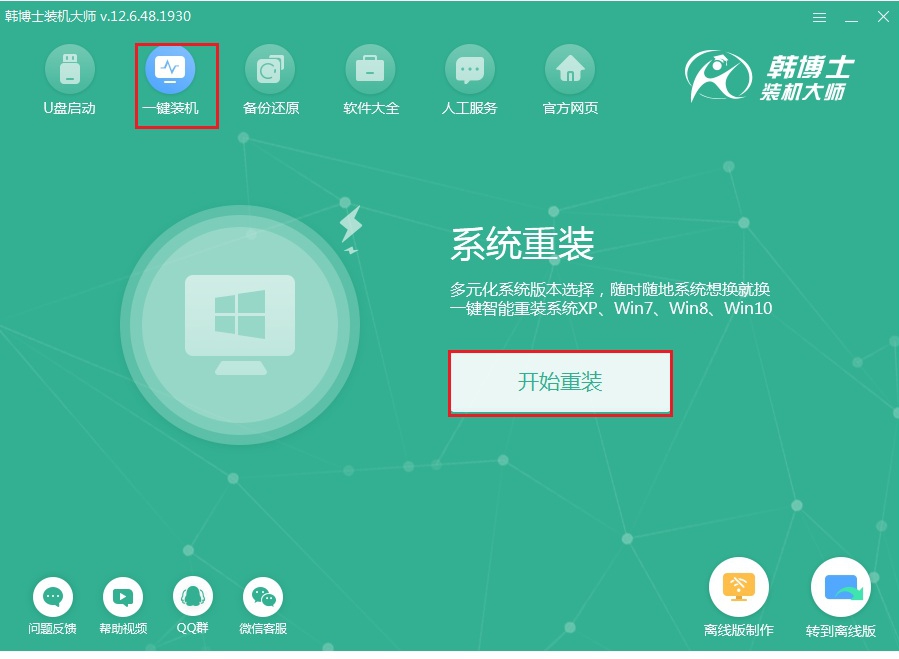
2.韩博士会推荐合适文件进行下载,直接选择win10系统文件进入下载。
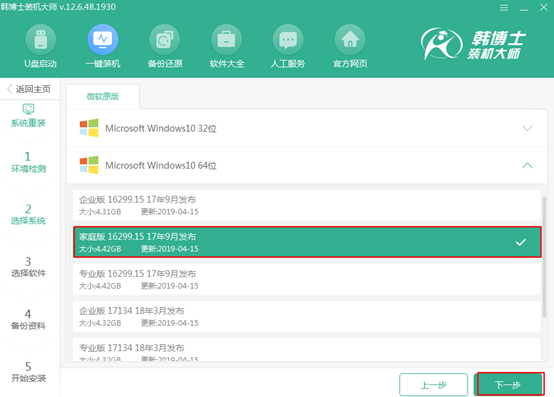
3.韩博士进入全自动下载文件状态,整个过程不需要手动操作,最后重启电脑。
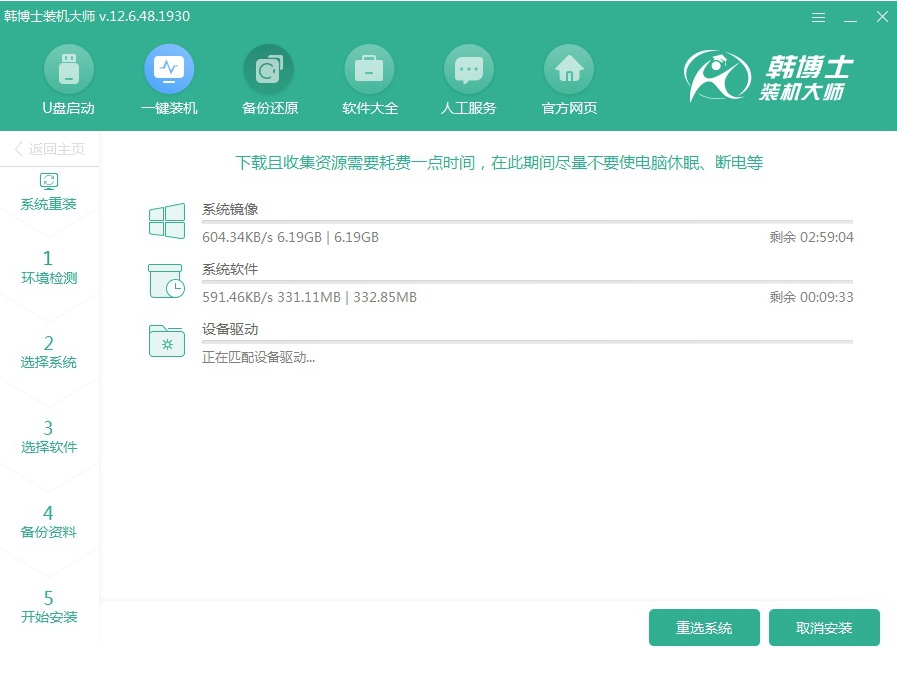
4.开始选择PE模式回车进入韩博士PE系统。
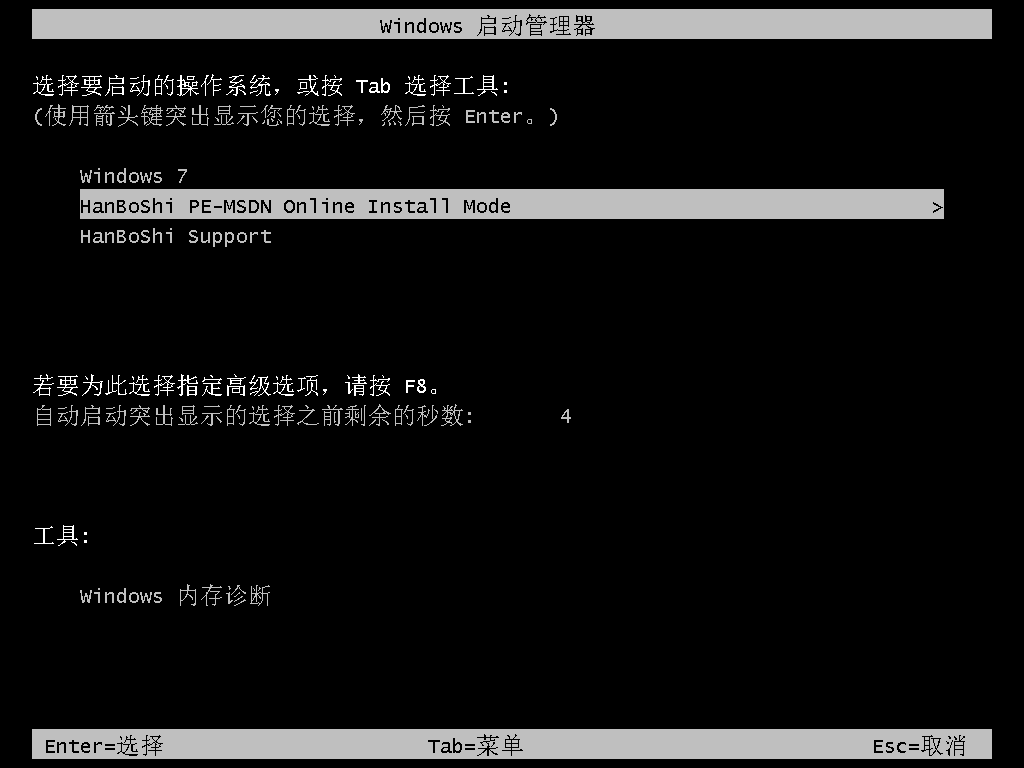
5.等待韩博士安装win10系统,全程不需要手动操作,最后自动重启电脑。
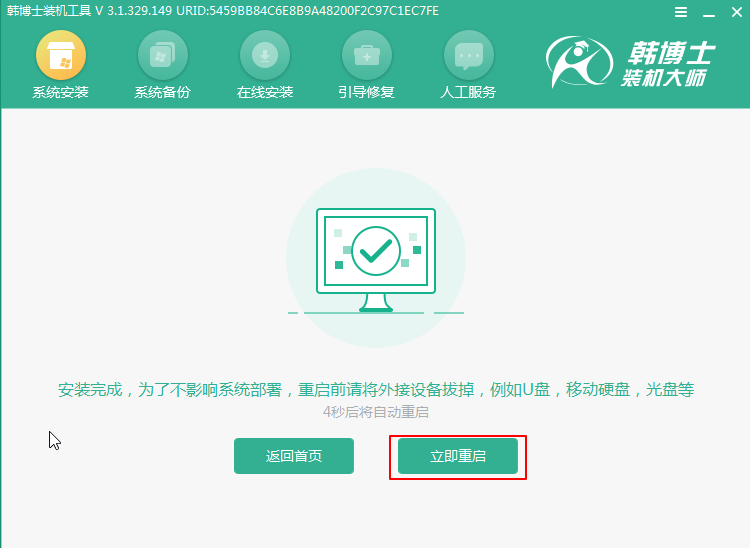
6.系统重启升级后,最后会进入全新win10桌面,意味着安装完成。
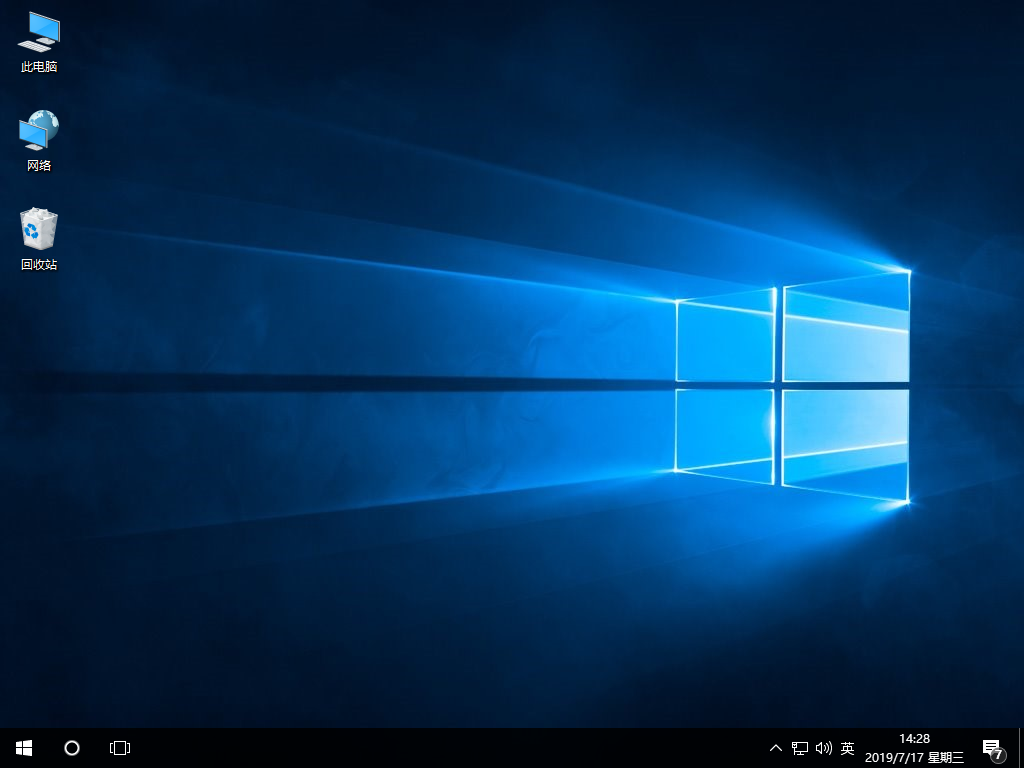
以上就是本次小编为用户们带来的宏碁Spin笔记本怎么一键重装win10系统详细教程,以后在重装win10系统的时候就可以用以上步骤了。

